iPad está desativado? 2022 Novas maneiras atualizadas que você não pode experimentar
Embora seu iPad esteja desativado e você não consiga restaurá-lo, você pode resolver o problema sem muitos problemas. Mesmo que a Apple tenha percorrido um longo caminho ao produzir versões altamente avançadas do iPad, há momentos em que os usuários sofrem de problemas como o iPad desabilitado e esqueceu a senha. Como o iPad é desativado sempre que os usuários não conseguem lembrar sua senha, eles precisam caminhar um pouco mais para resolver esse problema. Para ajudá-lo, criamos este extenso post para restaurar um iPad desativado rapidamente.
- Parte 1: Por que meu iPad foi desativado?
- Parte 2: Como desbloquear o iPad desativado com DrFoneTool – Desbloqueio de tela (iOS)?
- Parte 3: Como corrigir o iPad desativado com o iTunes? (restaurar iPad)
- Parte 4: Como corrigir o iPad desativado com o iCloud?
- Parte 5: Como corrigir o iPad desativado com o Modo de Recuperação?
Parte 1: Por que meu iPad foi desativado?
Pode haver muitas razões para o mau funcionamento do seu iPad. Na maioria das vezes, o problema do iPad desativado ocorre quando os usuários não consegue lembrar sua senha e digitei o errado várias vezes. Isso resultou no problema de senha esquecida do iPad que requer algumas medidas adicionais para serem resolvidas.
No entanto, o caso de desativação do iPad também pode acontecer se houver malware no seu dispositivo. Além disso, se uma atualização do iOS deu errado ou o dispositivo está sendo executado em uma versão desatualizada do iOS, isso também pode causar esse problema. Felizmente, se o seu iPad estiver desativado, você poderá corrigi-lo seguindo estas sugestões.
Parte 2: Como desbloquear o iPad desativado com DrFoneTool – Desbloqueio de tela (iOS)?
DrFoneTool tem uma ferramenta dedicada para corrigir iPad desativado em segundos. o >DrFoneTool – Desbloqueio de tela (iOS) pode corrigir quase todos os principais problemas relacionados ao seu dispositivo iOS sem causar nenhum dano a ele. Um aplicativo fácil de usar, é conhecido por sua alta taxa de sucesso na indústria. A única coisa que você deve prestar atenção é que seus dados serão apagados após o desbloqueio.

DrFoneTool – Desbloqueio de tela (iOS)
Livre-se da tela de bloqueio do iPhone/iPad sem complicações.
- Processo de clique. Qualquer um pode operar.
- Desbloqueia o iPad desativado. Também pode remover o bloqueio de ativação.
- Permite redefinir o seu iPhone de fábrica mesmo quando a senha é esquecida.
- Totalmente compatível com a versão mais recente do iOS.
Passo 1. Faça o download do DrFoneTool – Screen Unlock (iOS), inicie o aplicativo e selecione a opção ‘Screen Unlock’ para corrigi-lo se o seu iPad estiver desativado.

Passo 2. Conecte seu iPad ao sistema e clique no botão “Desbloquear tela do iOS”.
Passo 3. Em seguida, o DrFoneTool solicitará que você siga algumas etapas para configurar seu dispositivo no modo DFU, permitindo que ele seja detectado.

Passo 4. Como o sistema detectaria seu iPad, ele gerará o prompt “Confiar neste computador”. feche-o tocando no ícone de cruz.

Passo 5. Para baixar a atualização de firmware relevante, você precisa fornecer algumas informações cruciais sobre seu iPad.

Passo 6. Clique no botão “Download” e aguarde alguns minutos enquanto o aplicativo baixa a atualização de firmware relevante do seu dispositivo.
Passo 7. Depois de concluir o download, você pode iniciar o processo de recuperação. Desmarque a opção “Retain Native Data” e clique no botão “Unlock Now”.

Passo 8. Além disso, você precisa confirmar sua escolha digitando o código de confirmação na tela.
Passo 9. Aguarde um pouco enquanto o aplicativo resolverá o problema de senha esquecida do iPad e reinicie o dispositivo no modo normal.

Parte 3: Como corrigir o iPad desativado com o iTunes?
Se você já sincronizou seu dispositivo com o iTunes e fez o backup, pode optar por esta solução. Além disso, é recomendado para os usuários que não ativaram o recurso Find My iPhone do iCloud. Para corrigir um iPad desativado, seu dispositivo será totalmente restaurado. Portanto, você precisa restaurá-lo do backup do iTunes posteriormente.
1. Comece conectando seu iPad ao seu sistema e inicie uma versão atualizada do iTunes nele.
2. Selecione seu iPad na opção de dispositivos e vá para a página Resumo.
3. Clique no botão “Restaurar iPad” e aceite a mensagem pop-up para confirmar sua escolha.
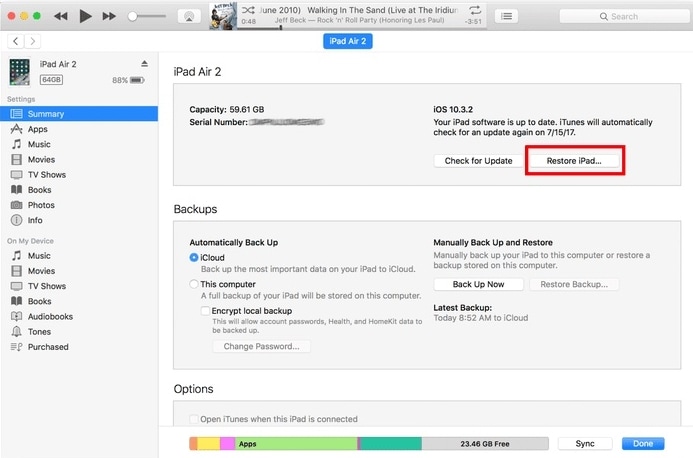
Parte 4: Como corrigir o iPad desativado com o iCloud?
Há momentos em que os usuários não prefira usar o iTunes para resolver o problema de senha esquecida do iPad. Se você ativou o recurso Find My iPhone no seu dispositivo e lembre-se de suas credenciais do iCloud, poderá corrigir o problema de desativação do iPad rapidamente. Tudo que você precisa fazer é seguir estes passos:
Passo 1. Acesse o site oficial do iCloud e faça login usando as credenciais da sua conta (que já está sincronizada com o seu iPad).
Passo 2. Você pode visualizar vários recursos em sua página inicial. Se o seu iPad estiver desativado, clique na opção “Localizar iPhone”.
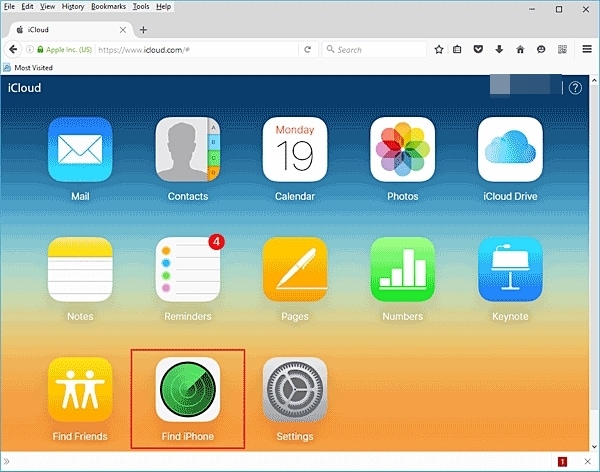
Passo 3. Na próxima janela, você pode selecionar o iPad que deseja desbloquear clicando na opção “Todos os dispositivos”.
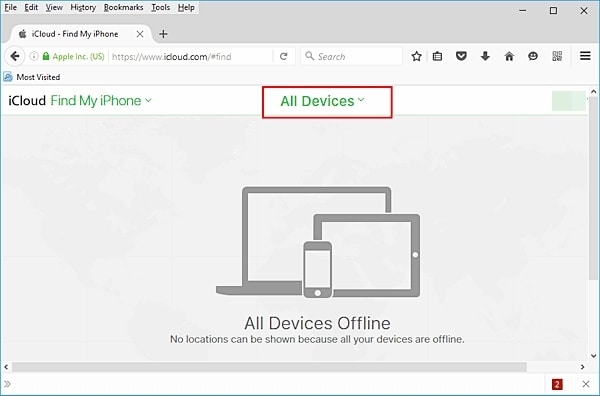
Passo 4. Como ele exibirá todos os dispositivos iOS vinculados, escolha seu iPad desativado.
Passo 5. A partir daqui, você pode optar por apagar seu iPad remotamente. Isso reiniciará seu iPad restaurando-o para as configurações de fábrica.
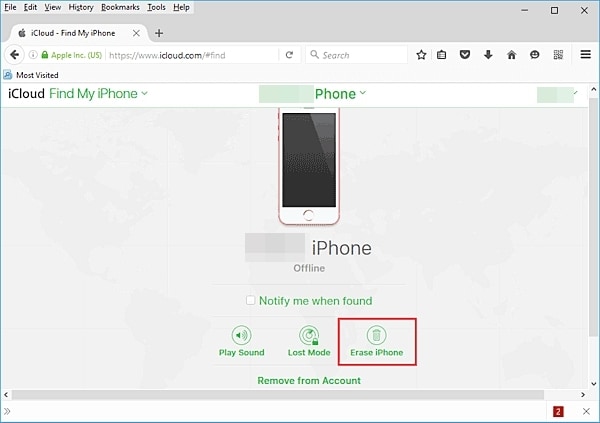
Parte 5: Como corrigir o iPad desativado com o Modo de Recuperação?
Se você não se lembra das credenciais do iCloud da sua conta ou não sincronizou seu dispositivo com o iTunes também, este seria seu último recurso. Ao colocar seu iPad no modo de recuperação, você pode usar o iTunes para restaurá-lo completamente. Para desbloquear este iPad desativado, siga estas instruções.
Passo 1. Em primeiro lugar, inicie uma versão atualizada do iTunes no seu sistema e desligue o iPad.
Passo 2. Em vez de reiniciá-lo, você precisa pressionar o botão Home e Power simultaneamente por mais 10 segundos.
Passo 3. Segure os botões até que o logotipo da Apple apareça na tela do iPad. Continue segurando o botão Home e solte o botão Power.
Passo 4. Isso exibirá um símbolo do iTunes na tela do seu iPad. Isso significa que seu iPad não está no modo de recuperação.

Passo 5. Conecte-o ao seu sistema e deixe o iTunes detectá-lo.
Passo 6. Como o iTunes detectará seu dispositivo no modo de recuperação, ele exibirá o seguinte prompt para restaurar o dispositivo.
Passo 7. Confirme sua escolha clicando no botão “Ok” e deixe o iTunes consertar seu iPad desativado restaurando-o.
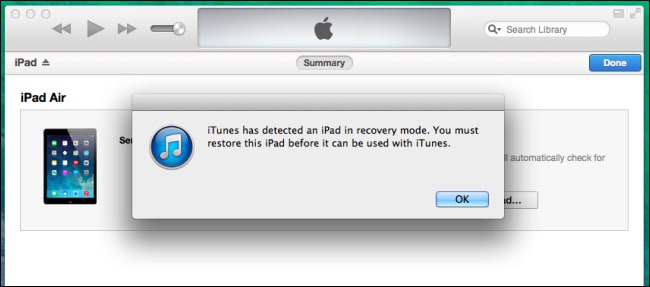
Quando você sabe como proceder quando o seu iPad está desativado, você pode corrigi-lo facilmente sem muitos problemas. Recomendamos ir com DrFoneTool – Screen Unlock (iOS) de todas as opções fornecidas. Ele pode corrigir o problema do iPad desativado com vários outros problemas relacionados ao seu dispositivo iOS em minutos. Vá em frente e experimente esta ferramenta notável e conte-nos sobre sua experiência nos comentários abaixo.
Artigos Mais Recentes